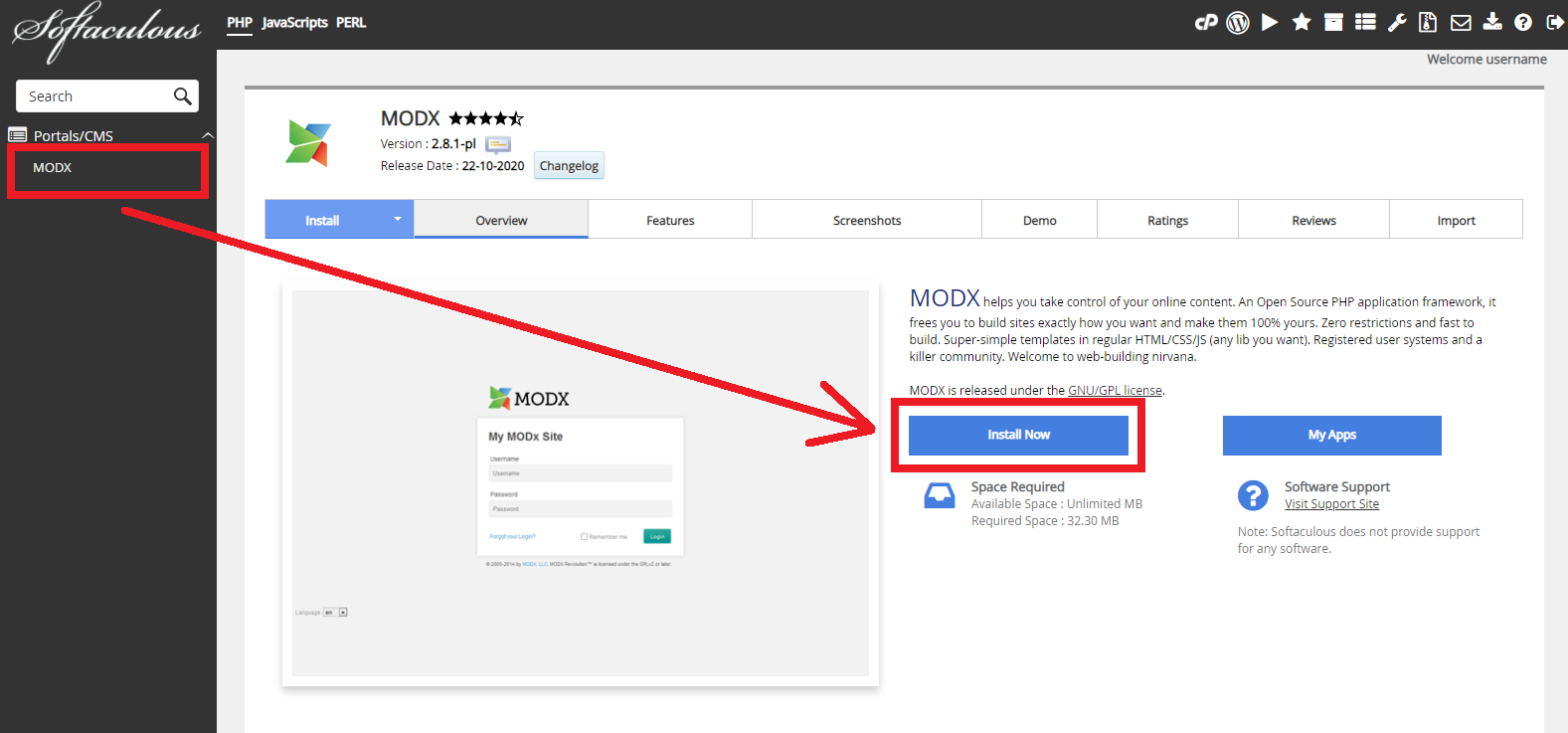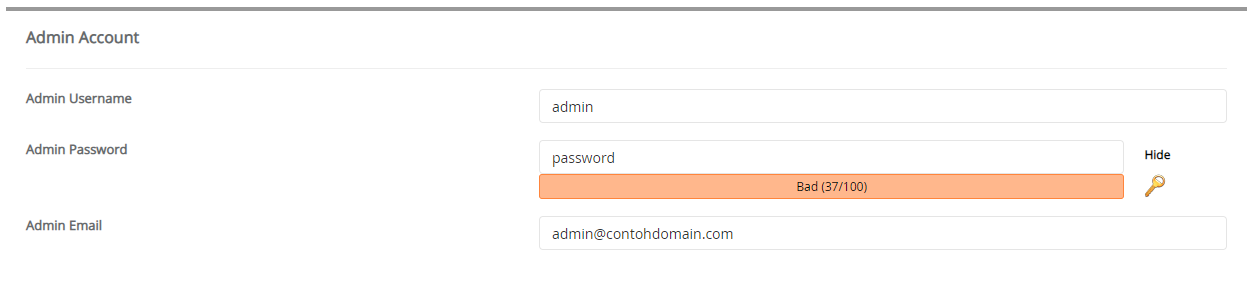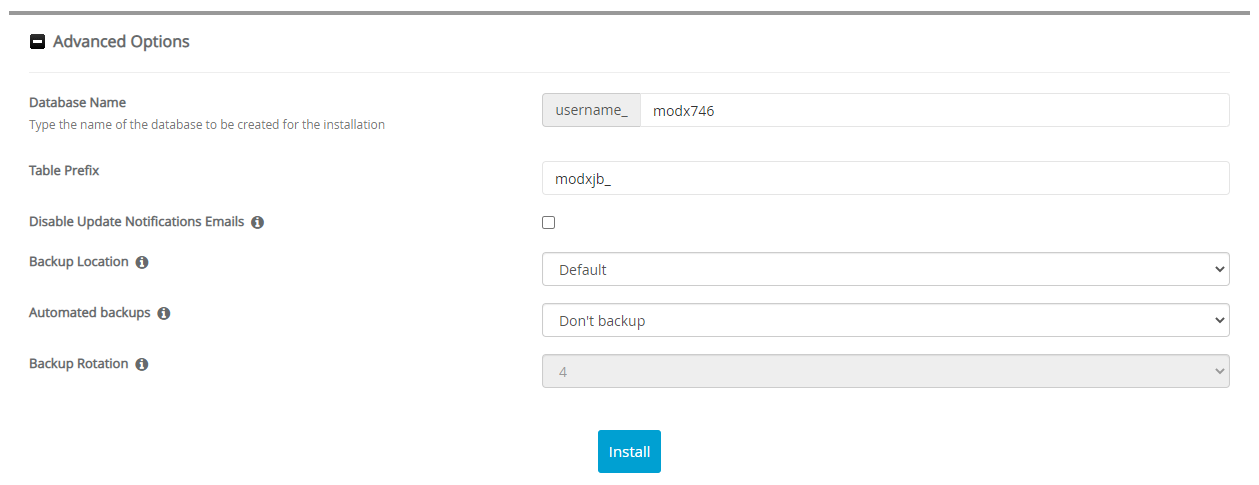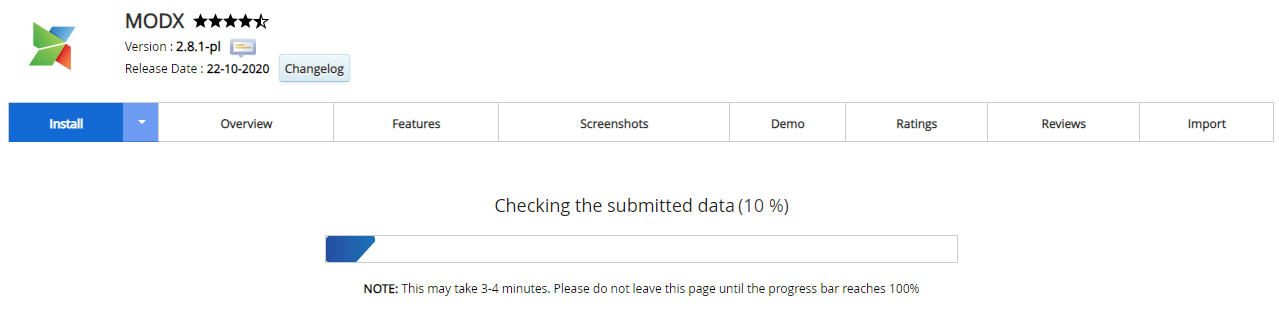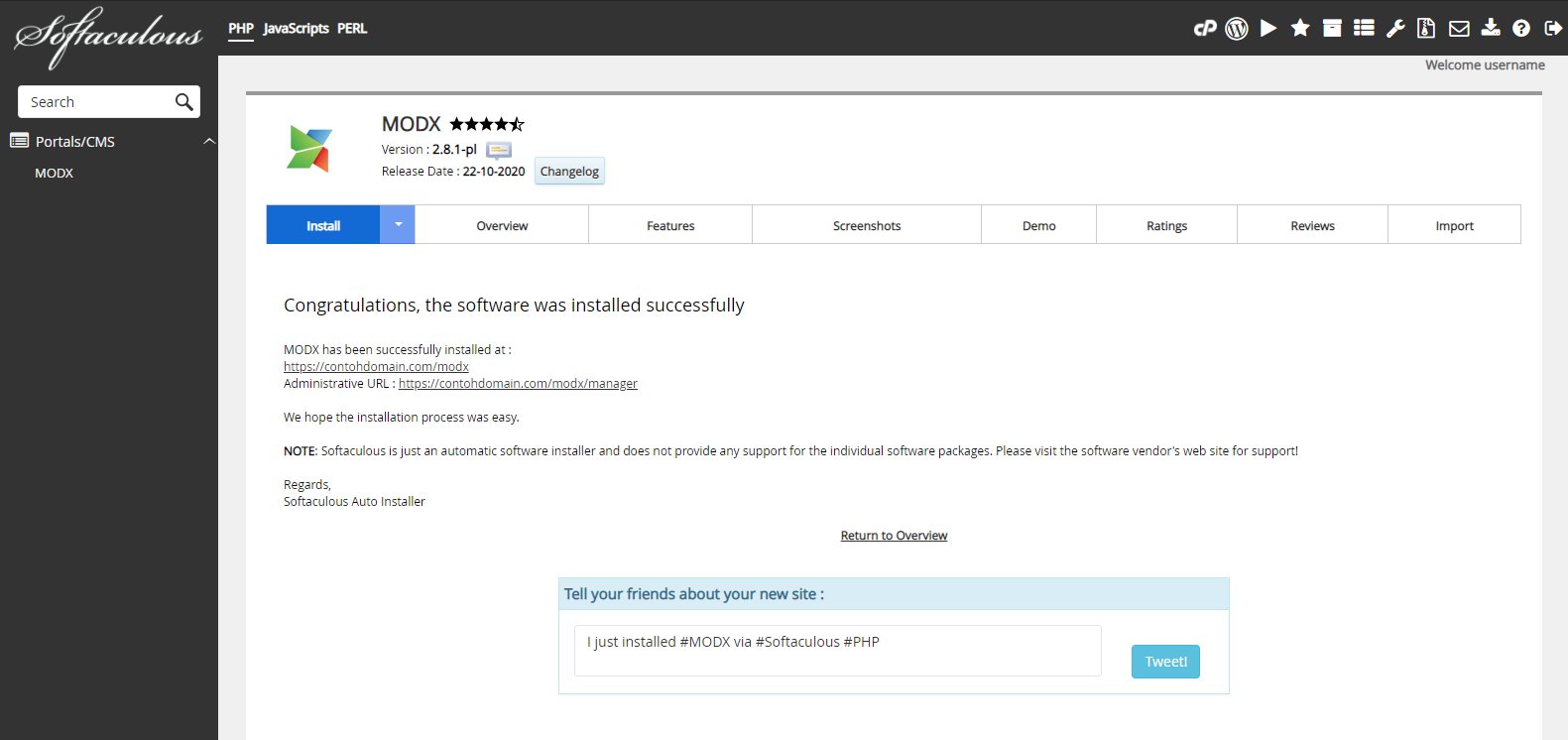Cara Install MODX melalui Softaculous Apps Installer
Rian 18 Desember 2015
Sama seperti Wordpress dan Joomla, MODX juga merupakan CMS yang mudah untuk diinstall. Sebenarnya apa itu MODX? Bagaimana cara install MODX melalui Softaculous Apps Installer?
Pengertian MODX
MODX adalah sebuah kerangka aplikasi Open Source yang dibuat menggunakan bahasa PHP. Hal ini berarti anda bebas menggunakannya dengan gratis untuk membangun situs website yang diinginkan. Template yang super sederhana dibangun menggunakan HTML / CSS / JS (setiap library yang anda inginkan). Terdapat komunitas yang siap membantu anda jika mengalami permasalahan sulit mengenai MODX.
Fitur MODX
Berikut ini adalah beberapa fitur MODX yang dapat anda nikmati.
Perusahaan
- Aman & Aman
- Ruang rapat online yang ramah
- Total Kebebasan Kreatif
- Tertandingi Search Engine Optimization (SEO)
- Menginstal Pengaya dari Dalam App
- New Manajer dengan Built-in Kustomisasi
- Kelas enterprise Keamanan, Pengguna Model & Otentikasi
- Fasih berbahasa i18n dan l10n.
Admin Website
- Object-Oriented Inti & API.
- Konteks.
- Caching yang Timbangan.
- Content Filtering.
- Konten Parser dengan Halaman Caching Partial.
- Memperpanjang tanpa Beralih ke Hacks.
- Semuanya kustom
- Override Semuanya
- Asli JSON & Pesan Antrian
- Inti Logging
Cara Install MODX
Berikut ini adalah langkah-langkah cara install MODX melalui Softaculous Apps Installer.
-
Silahkan login ke cPanel anda.
![Login cPanel]()
-
Cari dan pilih menu Softaculous Apps Installer pada bagian SOFTWARE.
![Menu Softaculous Apps Installer]()
-
Pilih Portals/CMS > MODX Lalu klik tombol Install Now
![MODX]()
-
Kemudian akan muncul halaman untuk mengatur instalasi MODX. Ada beberapa bagian untuk mengatur instalasi MODX yaitu Software Setup, Site Settings, Admin Account, Choose Language, dan Advanced Options. Silahkan isi bagian-bagian instalasi sebagai berikut.
» Software Setup
![Software Setup MODX]()
Choose Installation URL: Pilih protokol yang diinginkan pada kolom Choose Protocol, disarankan pilih protocol https://. Pilih nama domain atau subdomain yang ingin diinstal MODX pada kolom Choose Domain. Masukan nama file directory dari data website MODX anda pada kolom In Directory (Pada bagian ini dikosongkan saja).
» Site Settings
![Site Settings MODX]()
Site Name: Diisi dengan nama website anda.
» Admin Account
![Admin Account MODX]()
Admin Username: Diisi dengan nama username yang nantinya digunakan untuk login dashboard MODX.
Admin Password: Diisi dengan password yang nantinya digunakan untuk login dashboard MODX.
Admin Email: Diisi dengan email yang digunakan untuk menerima informasi seputar website MODX anda, termasuk untuk reset password dashboard MODX.» Choose Language
![Choose Language MODX]()
Select Language: Pilih bahasa yang ingin anda gunakan.
Kemudian klik + Advanced Options» Advanced Options
![Advanced Options MODX]()
Database Name: Diisi dengan nama database yang akan digunakan sebagai basis data dari website MODX anda. Nantinya sistem akan dengan otomatis membuat nama database ini saat instalasi.
Table Prefix: Diisi dengan nama prefix tabel database anda.
Disable Update Notifications Emails: Jika dicentang maka anda akan menerima email pemberitahuan setiap kali ada update versi terbaru.
Backup Location: Pilih lokasi backup data website MODX anda.
Automated Backups: Pilih periode backup yang diinginkan.
Backup Rotation: Pilih jumlah proses backup yang diinginkan selama satu periode.
Pada bagian Advance Options disarankan gunakan settingan default dari sistem, jadi anda tidak perlu mengisi secara manual pada bagian ini. -
Jika settingan instalasi sudah diisi semua, silahkan klik tombol Install. Lalu tunggu proses instalasi hingga selesai.
![Proses Instalasi MODX]()
-
Proses instalasi selesai, saat ini anda sudah bisa mengatur website MODX anda.
![Instalasi MODX Selesai]()
Jika ada pertanyaan tentang artikel Cara Install MODX melalui Softaculous Apps Installer, silahkan hubungi staf Indowebsite.